目录
第一章
1.小程序的特点
无需安装
触手可及
用完即走
无需卸载
2.小程序的界面功能介绍
调试区
1.Console面板
Console面板是调试小程序的控制面板,当代码执行出现错误时,错误信息将显示在Comsole 面板中,便于开发者排查错误。另外在小程序中,开发者可以通过console. log语句将信息输出到Console面板中。此外,开发者可以在Console面板直接输入代码并调试。
2.Sources面板
Sources面板是源文件调试信息页,用于显示当前项目的脚本文件。调试区左侧显示的是源文件的目录结构,中间显示的是选中文件的源代码,右侧显示的是调试相关按钮。
3.Network面板
Neok面板是网络调试信息页,用于观察和显示网络请求request和socket等网络相关的详细信息,
4.Security面板
Security 面板是安全认证信息页,开发者可以通过该面板调试当前网页的安全和认证等问题。如果设置安全论证,则会显示“The security of this page is unknown.”
5.Storage面板
Storage 面板是数据存储信息页,开发者可以使用 wx setStorage 或者 wx setStorageSync 将数据
存储到本地存储,存储在本地存储中的变量及值可以在 Storage 面板中显示
6AppDate面板
AppData 面板是实时数据信息页。用于显示项目中被激活的所有页面的数据情况。开发者在这里不仅可以查看数据的使用情况,还可以更改数据。编辑器会实时地将数据的变更况反映到前端界面
7.Wxml面板
Wxml面板是布局信息页,主要用于调试Wxml组件和相关CSS样式,显示Wxml转化后的界面。Wxml面板调试区的左侧部分是Wxml代码,右侧部分是该选择器的CSS样式
8.Sensor面板
Sensor 面板是重力传感器信息页,开发者可以在这里选择模拟地理位置来模拟移动设备表现用于调试重力感应API。
9.Trace面板
Trace面板是路由追踪信息页,开发者在这里可以追踪连接到电脑中的安卓 。
10.拓展菜单栏
最右边的扩展菜单项“:”主要包括开发工具的一些定制与设置,开发者可以在这里设置相关信息。、
第二章
小程序的基本目录结构
主体文件
微信小程序的主体部分由3 个文件组成, 这3 个文件必须放在项目的主目录中, 负责小程序的整体配置, 它们的名称是固定的。
app.js:小程序逻辑文件,主要用来注册小程序全局实例。
app.json:小程序公共设置文件,配置小程序全局设置。
app.wxss:小程序主样式表文件。
页面文件
小程序通常是由多个页面组成的, 每个页面包含4 个文件, 同一页面的这4 个文件必须具有相同的路径与文件名。 当小程序被启动或小程序内的页面进行跳转时, 小程序会根据app.json设置的路径找到相对应的资源进行数据绑定。
js文件: 页面逻辑文件,在该文件中编写JavaScript代码控制页面的逻辑。
wxml文件: 页面结构文件,用于设计页面的布局、数据绑定等,类似HTML页面中的.html文件。
wxss 文件: 页面样式表文件,用于定义本页面中用到的各类样式表。当页面中有样式表文件时,文件中的样式规则会层叠覆盖app.wxss中的样式规则;否则,直接使用app.wxss中指定的样式规则。
json:文件 页面配置文件。
小程序框架
微信团队为小程序的开发提供了 MINA框架。MINA框架通过微信客户端提供文件系统网络通信、任务管理数据安全等基础功能,对上层提供了一整套JavaScript API,让开发者能够非常方便地使用微信客户端提供的各种基础功能快速构建应用。
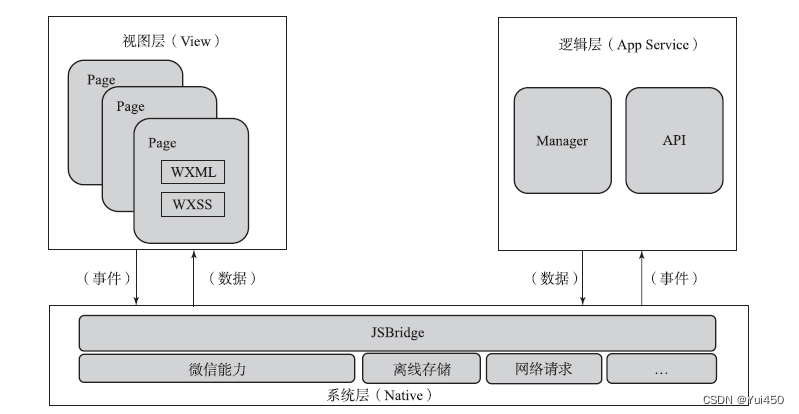
视图层:视图层使用WXML(类似于HTML)和WXSS(类似于CSS)来构建页面的结构和样式,支持响应式布局和组件化开发。
逻辑层:逻辑层使用JavaScript来控制页面的逻辑和交互,可以调用微信开放的API和系统能力,实现用户界面的动态更新和事件处理。
数据层:数据层使用WXS(类似于JavaScript)来实现数据的绑定和操作,可以实现页面数据和逻辑的解耦和用。
配置文件
小程序的配置文件按其作用范围可以分为全局配置文件(app.json)和页面配置文件(*.json)。全局配置文件作用于整个小程序,页面配置文件只作用于当前页面。由于页面配置文件的优先级高于全局配置文件的优先级,因此,当全局配置文件与页面配置文件有相同配置项时,页面配置文件会覆盖全局配置文件中的相同配置项内容。
全局配置文件
小程序的全局配置保存在全局配置文件(app.json)中,使用全局配置文件来配置页面文件(pages)的路径、设置窗口(window)表现、设定网络请求API的超时时间值( networkTimeout)以及配置多个切换页(tabBar)等。
pages配置项
pages 配置项接受一个数组,用来指定小程序由哪些页面组成,数组的每一项都是字符串,代表对应页面的“路径”+“文件名”。pages 配置项是必填项。
设置pages配置项时,应注意以下3点:
数组的第一项用于设定小程序的初始页面。
在小程序中新增或减少页面时,都需要对数组进行修改。
文件名不需要写文件扩展名。小程序框架会自动寻找路径及对.js、.json、.wxml和.wxss文件进行整合数据绑定。
windows配置项
window 配置项负责设置小程序状态栏、导航条、标题、窗口背景色等系统样式。
tabBar配置项
当需要在程序顶部或底部设置菜单栏时,可以通过配置tabBar配置项来实现。
network Timeout配置项
小程序中各种网络请求 API的超时时间值只能通过networkTimeout配置项进行统一设置不能在 API中单独设置。
debug配置项
debug 配置项用于开启开发者工具的调试模式,默认为false。开启后,页面的注册、路由数据由更新、事件触发等调试信息将以info的形式输出到Console(控制台)面板上。
页面配置文件
页面配置文件(*.json) 只能设置本页面的窗口表现, 而且只能设置window配置项的内容。 在配置页面配置文件后, 页面中的window配置值将覆盖全局配置文件(app.json) 中的配置值。
页面样式属性
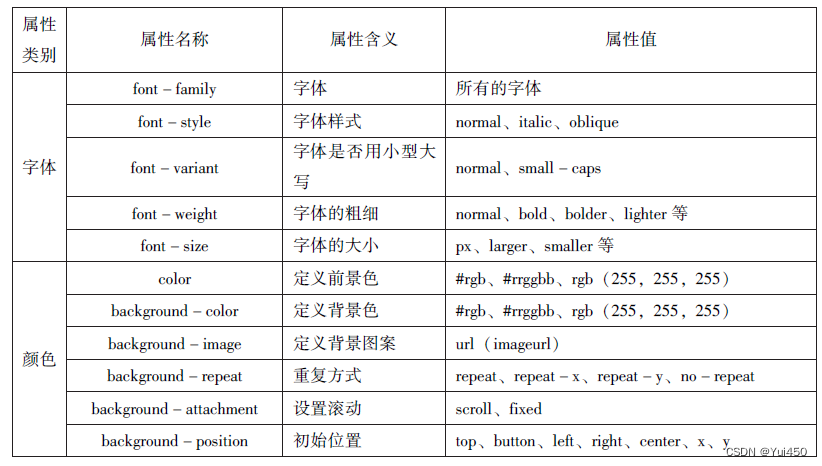
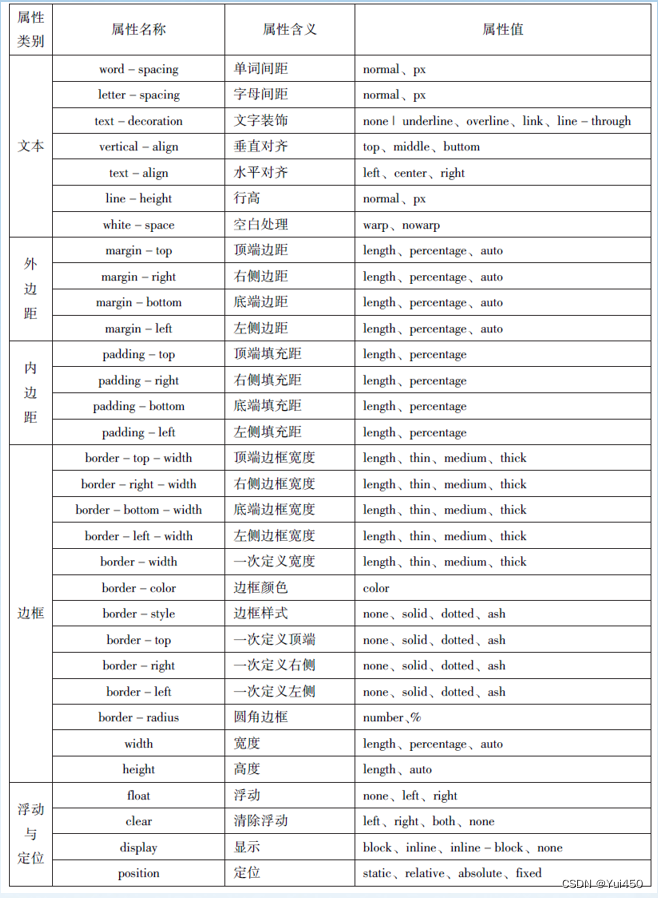
第三章
盒子模型
在页面设计中,只要掌握了盒子模型以及盒子模型的各个属性和应用方法,才能轻松控制页面中的各个元素。盒子模型就是我们在页面设计中经常用到的一种思维模型。在CSS中,一个独立的盒子模型由内容、内边距、边框、和外边距4个部分组成。如下图所示:
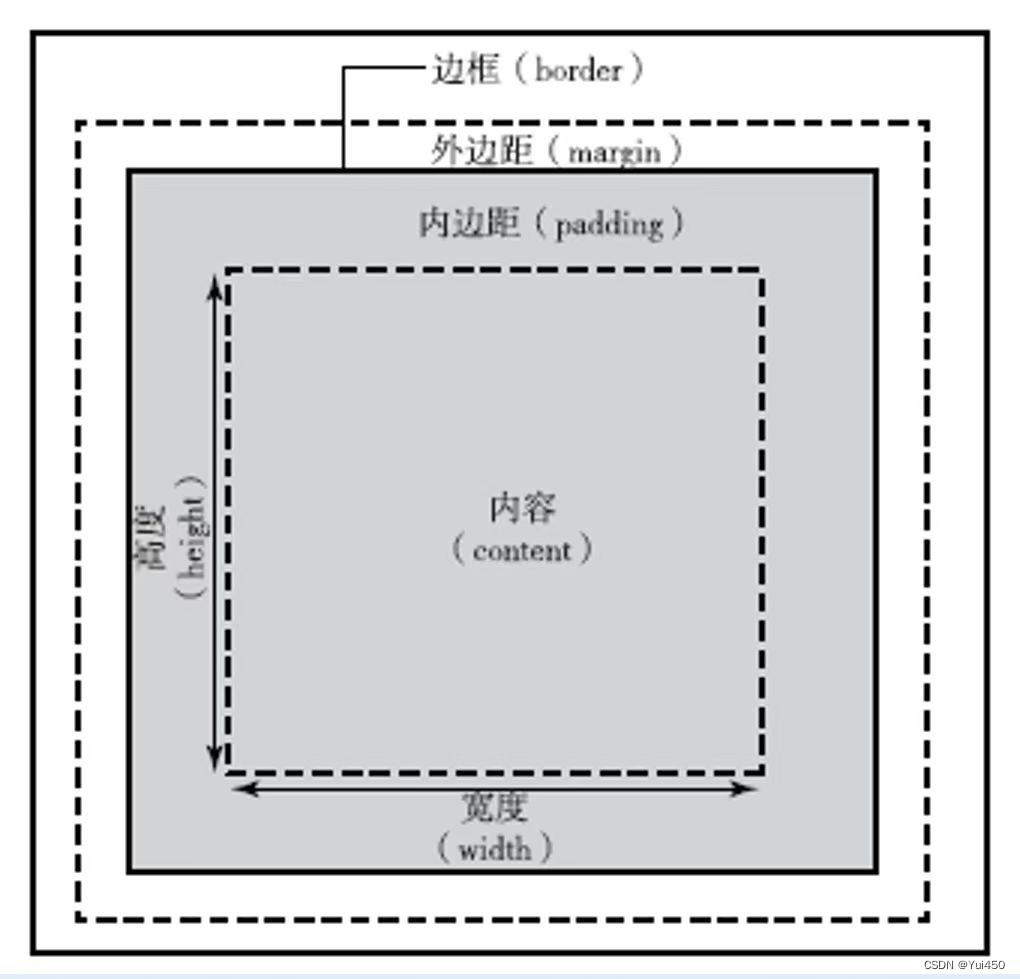

flex布局
容器属性
Flex是Flexible Box的缩写,意为”弹性布局”,用来为盒状模型提供最大的灵活性。

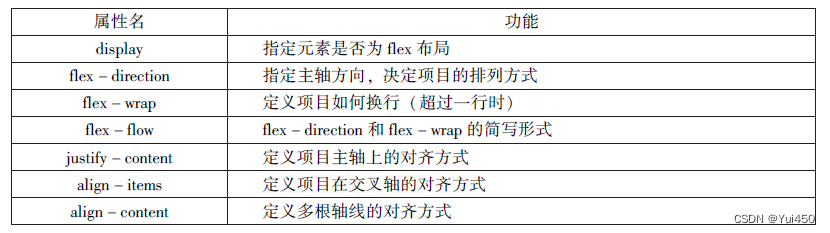
flex-direction属性
flex-direction属性决定主轴的方向(即项目的排列方向)。
.box{
display: inline-flex;
}效果
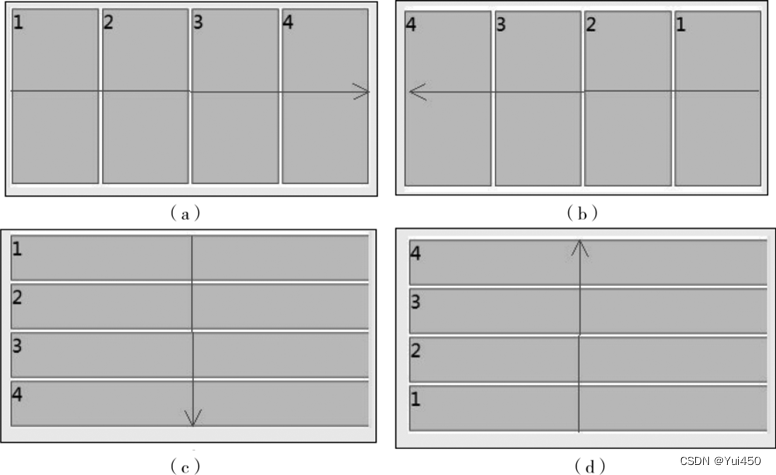
默认情况下,项目都排在一条线(又称”轴线”)上。flex-wrap属性定义,如果一条轴线排不下,如何换行。
flex-wrop
flex-wrap属性有3个值
- nowrap(默认):不换行(列)。
- wrap:主轴为横向时:从上到下换行。主轴为纵向时:从左到右换列。
- wrap-reverse:主轴为横向时:从下到上换行。主轴为纵向时:从右到左换列。
效果如下:
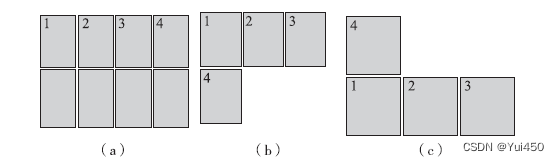
flex-flow
flex-flow属性是flex-direction属性和flex-wrap属性的简写形式,默认值为row nowrap。
justify-content属性
justify-content属性定义了项目在主轴上的对齐方式。
justify-content属性有5个值
flex-start(默认):与主轴的起点对齐。
flex-end:与主轴的终点对齐。
center:与主轴的中点对齐。
space-between:两端对齐主轴的起点与终点,项目之间的间隔都相等。
space-around:每个项目两侧的间隔相等。所以,项目之间的间隔比项目与边框的间隔大一倍。
align-items属性
align-items属性定义项目在交叉轴上如何对齐。纵向交叉轴始终自上而下,横向交叉轴始终自左而右。
align-items属性有5个值
- flex-start:交叉轴的起点对齐。
- flex-end:交叉轴的终点对齐。
- center:交叉轴的中点对齐。
- baseline: 项目的第一行文字的基线对齐。
- stretch(默认值):如果项目未设置高度或设为auto,项目将占满整个容器的高度。
align-content属性
align-content属性定义了多根轴线的对齐方式。如果项目只有一根轴线,该属性不起作用。
align-content属性有6个值
flex-start:与交叉轴的起点对齐。
flex-end:与交叉轴的终点对齐。
center:与交叉轴的中点对齐。
space-between:与交叉轴两端对齐,轴线之间的间隔平均分布。
space-around:每根轴线两侧的间隔都相等。所以,轴线之间的间隔比轴线与边框的间隔大一倍。
stretch(默认值):主轴线占满整个交叉轴。
项目属性
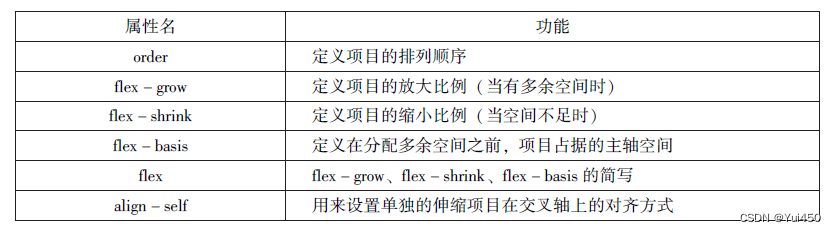
第四章
组件的定义及属性
组件是页面视图层(WXML)的基本组成单元,组件组合可以构建功能强大的页面结构。小程序框架为开发者提供了容器视图、基础内容、表单、导航、多媒体、地图、画布、开放能力等8类(30多个)基础组件。
每一个组件都由一对标签组成,有开始标签和结束标签,内容放置在开始标签和结束标签之间,内容也可以是组件。组件的语法格式如下
<标签名 属性名=“属性值”>内容...</标签名>
组件通过属性来进一步细化。不同的组件可以有不同的属性,但它们也有一些共用属性,如id、class、style、hidden、data-∗、bind∗/catch∗等。
id组件的唯一表示,保持整个页面唯一,不常用。
class组件的样式类,对应WXSS中定义的样式。
style组件的内联样式,可以动态设置内联样式。
hidden组件是否显示,所有组件默认显示。
data-∗ 自定义属性,组件触发事件时,会发送给事件处理函数。事件处理函数可以通过传入参数对象的currentTarget. dataset方式来获取自定义属性的值。
bind∗/catch∗ 组件的事件,绑定逻辑层相关事件处理函数。
表单组件
表单组件的主要功能是收集用户信息,并将这些信息传递给后台服务器,实现小程序与用户之间的沟通。表单组件不仅可以放置在<form/ >标签中使用,还可以作为单独组件和其他组件混合使用。
(1)button
button组件用来实现用户和应用之间的交互,同时按钮的颜色起引导作用。一般来说,在一个程序中一个按钮至少有3种状态:默认点击(default)、建议点击(primary)、谨慎点击(warn)。在构建项目时,应在合适的场景使用合适的按钮,当<button>被<form/ >包裹时,可以通过设置form-type属性来触发表单对应的事件。
示例代码:
//index.wxml
<button type="default">default</button>
<button type="primary">primary</button>
<button type="warn">warn</button>
<button type="default" bindtap='buttonSize' size="{{size}}">改变size</button>
<button type="default" bindtap='buttonPlain' plain="{{plain}}">改变plain</button>
<button type="default" bindtap='buttonLoading' loading="{{loading}}">改变loading</button>
//index.js
Page({
data:{
size:'default',
plain:'false',
loading:'false'
},
//改变按钮的大小
buttonSize:function(){
if(this.data.size=="default")
this.setData({size:'mini'})
else
this.setData({ size:'default'})
},
//是否显示镂空
buttonPlain:function(){
this.setData({palin:!this.data.plain})
},
//是否显示loading图案
buttonLoading:function(){
this.setData({loading:!this.data.loading})
}
})
radio组件
单选框用来从一组选项中选取一个选项。在小程序中,单选框由<radio-group/ >(单项选择器)和<radio/ >(单选项目)两个组件组合而成,一个包含多个 <radio/ >的<radio-group/ >表示一组单选项,在同一组单选项中<radio/ >是互斥的,当一个按钮被选中后,之前选中的按钮就变为非选。它们的属性如下表所示。
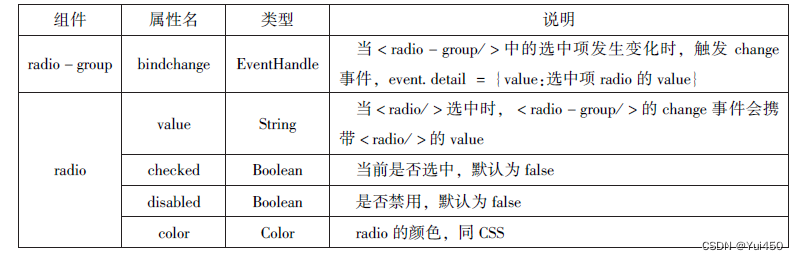
checkbox
复选框用于从一组选项中选取多个选项,小程序中复选框由 <checkbox -group/ >(多项选择器)和<checkbox/ >(多选项目)两个组件组合而成。一个<checkbox-group/ >表示一组选项,可以在一组选项中选中多个选项。它们的属性如下表所示。

switch
switch组件的作用类似开关选择器,其属性如下表所示。

slider
slider组件为滑动选择器,可以通过滑动来设置相应的值,其属性如下表所示。
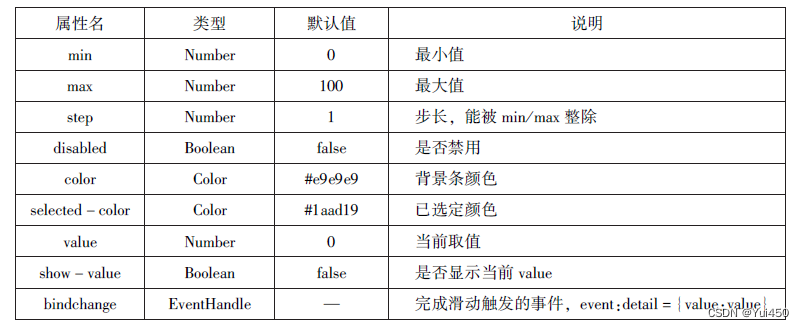
picker
picker组件为滚动选择器,当用户点击picker组件时,系统从底部弹出选择器供用户选择。picker组件目前支持5种选择器,分别是:selector(普通选择器)、multiSelector(多列选择器)、time(时间选择器)、date(日期选择器)、region(省市选择器)。
picker-view
picker-view组件为嵌入页面的滚动选择器。相对于picker组件,picker-view组件的列的个数和列的内容由用户通过<picker-view-column/ >自定义设置。
input
input组件为输入框,用户可以输入相应的信息,其属性如下表所示。

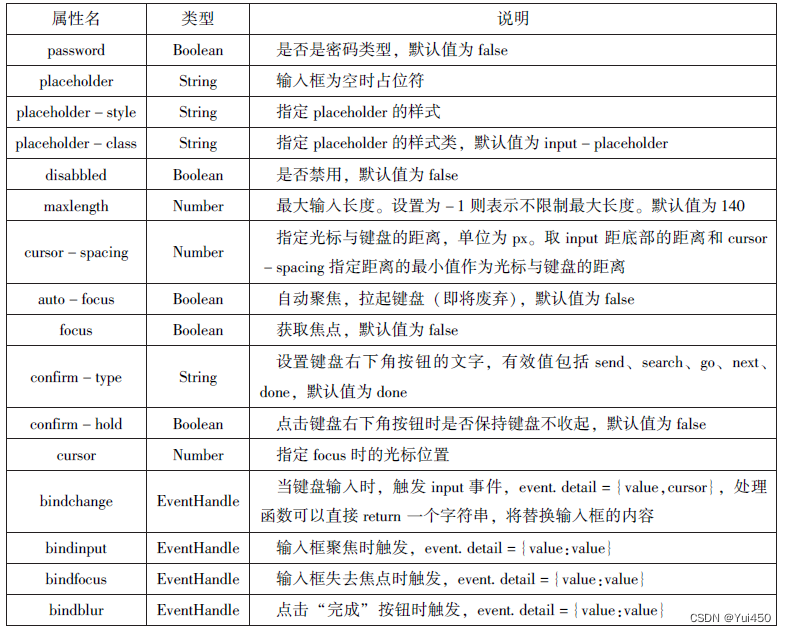
示例代码:
<!--input-->
<input placeholder="这是一个可以自动聚焦的input"auto-focus/>
<input placeholder="这个只有在点击的时候才聚焦"focus="{{f0-cus}}"/>
<button bindtap="bindButtonTop">使得输入框获取焦点</button>
<input maxlength="10"placeholder="最大输长度为10"/>
<view class="section_title">你输入的是:{{inputValue}}
<input bindinput="bindKeyInput"placeholder="输入同步到view中"/>
</view>
<input bindinput="bindReplaceInput"placeholder="连续的两个1会变成2"/>
<input password type="number"/>
<input password type="text"/>
<input type="digit"placeholder="带小数点垫底数字键盘"/>
<input type="idcard"placeholder="身份证输入键盘"/>
<input placeholder-style="color:red"placeholder="占位符字体是红色的"/>/*input*/
Page({
data:{
focus:false,
inputValue:''
},
bindButtonTop:function(){
this.setData({
focus:true
})
},
bindKeyInput:function(e){
this.setData({
inputValue:e.detail.value
})
},
bindReplaceInput:function(e){
var value=e.detail.value
var pos=e.detail.cursor
if(pos!=-1){
//光标在中间
var left=e.detail.value.slice(0,pos)
//计算光标的位置
pos=left.replace(/ll/g,'2').length
}
//直接返回对象,可以对输入进行过滤处理,同时可以控制光标的位置
return{
value:value.replace(/ll/g,'2'),
cursor:pos
}
//或者直接返回字符串,光标在最后面
//return value.replace(//ll/g,'2'),
}
})运行:
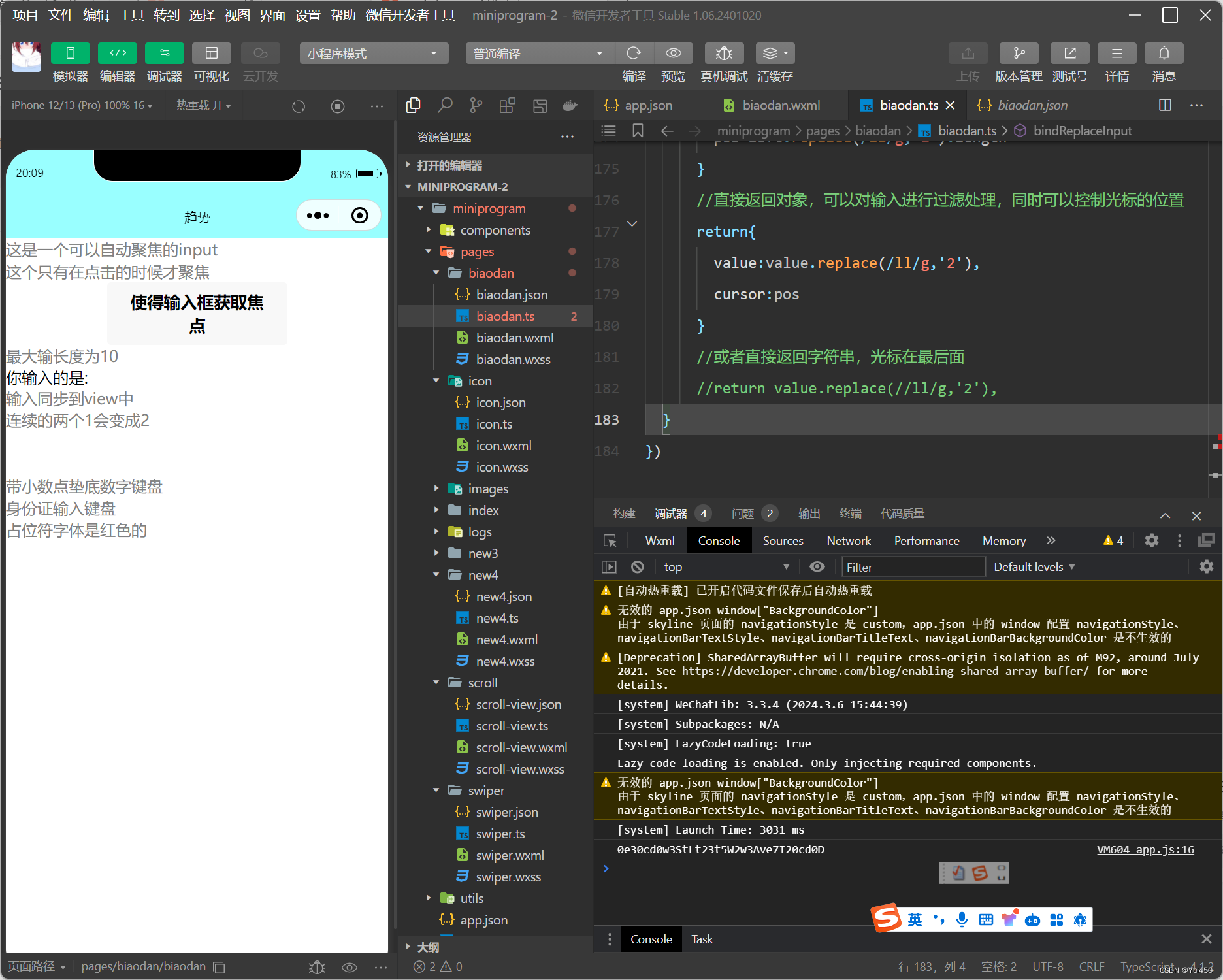
textarea
textarea组件为多行输入框组件,可以实现多行内容的输入。
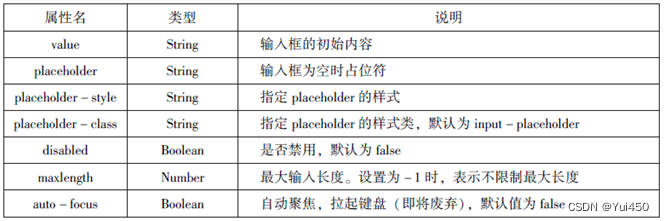
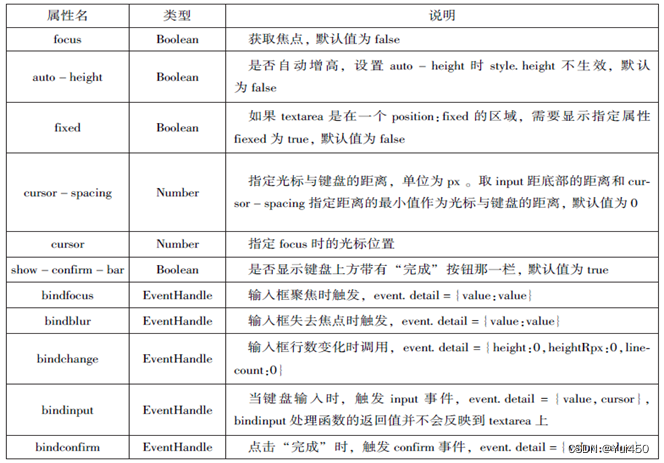
label
label组件为标签组件,用于提升表单组件的可用性。label组件支持使用for属性找到对应的id,或者将控件放在该标签下,当点击label组件时,就会触发对应的控件。for属性的优先级高于内部控件,内部有多个控件的时候默认触发第一个控件。目前,label组件可以绑定的控件有<button/ >、<checkbox/ >、<radio/>、<switch/ >。
form
form组件为表单组件,用来实现将组件内的用户输入信息进行提交。当<form/ >表单中formType为submit的<button/ >组件时,会将表单组件中的value值进行提交。form组件的属性如下表所示。
多媒体组件
多媒体组件包括image(图像)、audio(音频)、video(视频)、camera(相机)组件,使用这些组件,可以让页面更具有吸引力。
image
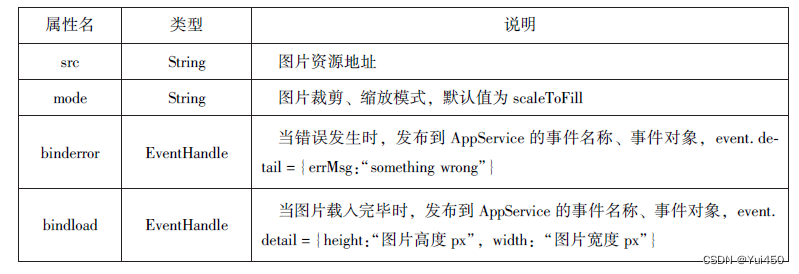
audio
audio组件用来实现音乐播放,暂停等。
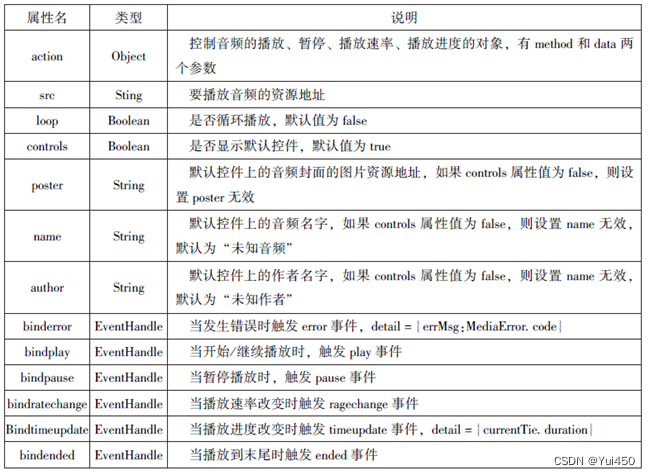
video
<video src="{{src}}"controls></video>
<view class="btn-area">
<button bindtap="bindButtonTap">获取视频</button>
</view>Page({
data:{
src:'',
},
bindButtonTap:function(){
var that=this
wx.chooseVideo({
sourceType:['album','camera'],
maxDuration:60,
camera:['front','back'],
success:function(res){
that.setData({
src:res.tempFilePath
})
}
})
}
})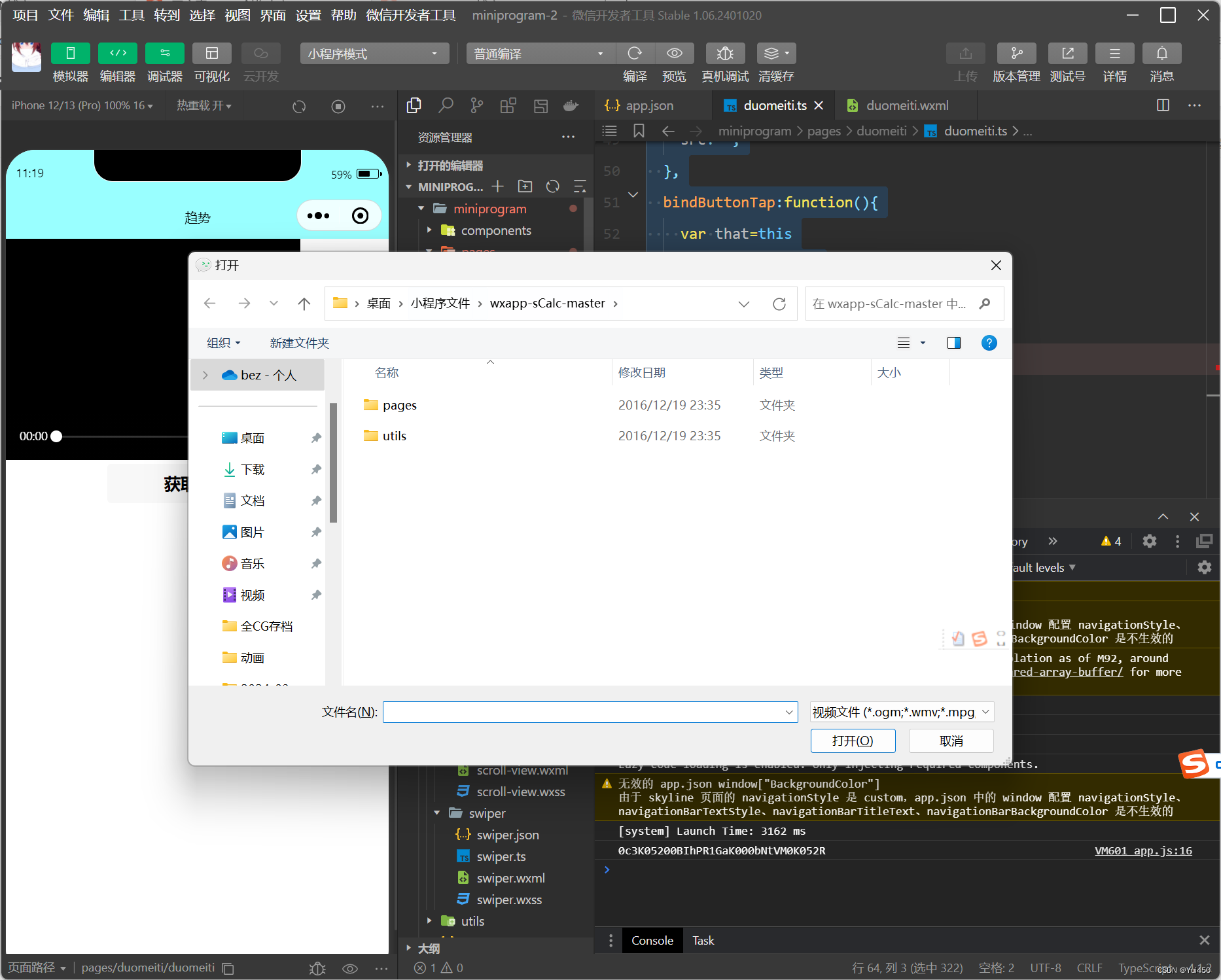
其他组件
map
map组件用于在页面中显示地图或路径,常用于LBS(基于位置服务)或路径指引,功能相对百度地图、高德地图较简单,目前具备绘制图标、路线、半径等能力,不能在croll-view、swiper、picker-view、movable-view组件中使用。
map组件的属性如下表所示。

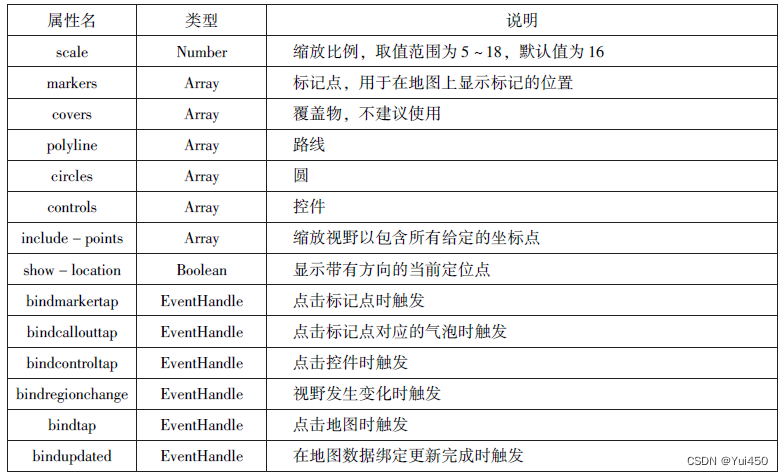
map组件的markers属性用于在地图上显示标记的位置其相关属性

map组件polyline属性的相关属性
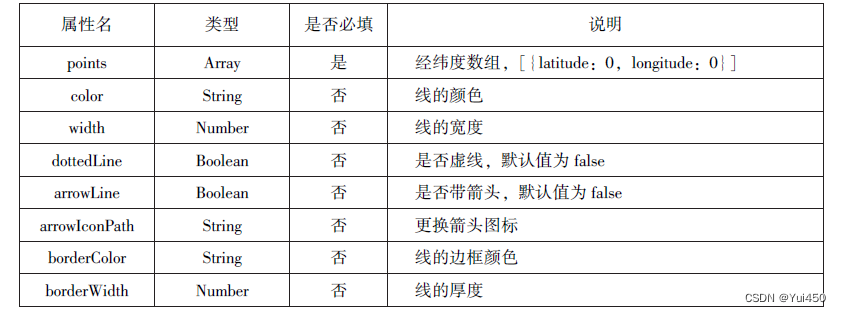
实例代码:
<map id="map"
longitude="108.9200"
latitude="34.1550"
scale="14"
controls="{{controls}}"
bindcontroltap="controltap"
markers="{{markers}}"
bindmarkertap="markertap"
polyline="{{polyline}}"
bindregionchange="regionchange"
show-location
style="width: 100%;height: 300px;">Page({
data:{
markers:[{
iconPath:"/pages/images/tupian3.jpg",
id:0,
longitude:"108.9290",
latitude:"34.1480",
width:50,
height:50
}],
polyline:[{//路线
points:[{
longitude:"108.9200",
latitude:"34.1400"
},
{
longitude:"108.9200",
latitude:"34.1500"
},
{
longitude:"108.9200",
latitude:"34.1700"
}
],
color:"#00ff00",
width:2,
dottedLine:true
}],
controls:[{
id:1,
iconPath:'/pages/images/tupian3.jpg',
position:{
left:0,
top:300,
width:30,
height:30
},
clickable:true
}]
},
regionchange(e){
console.log(e.type)
},
markertop(e){
console.log(e.markerId)
},
controltap(e){
console.log(e.controlId)
}
})运行效果: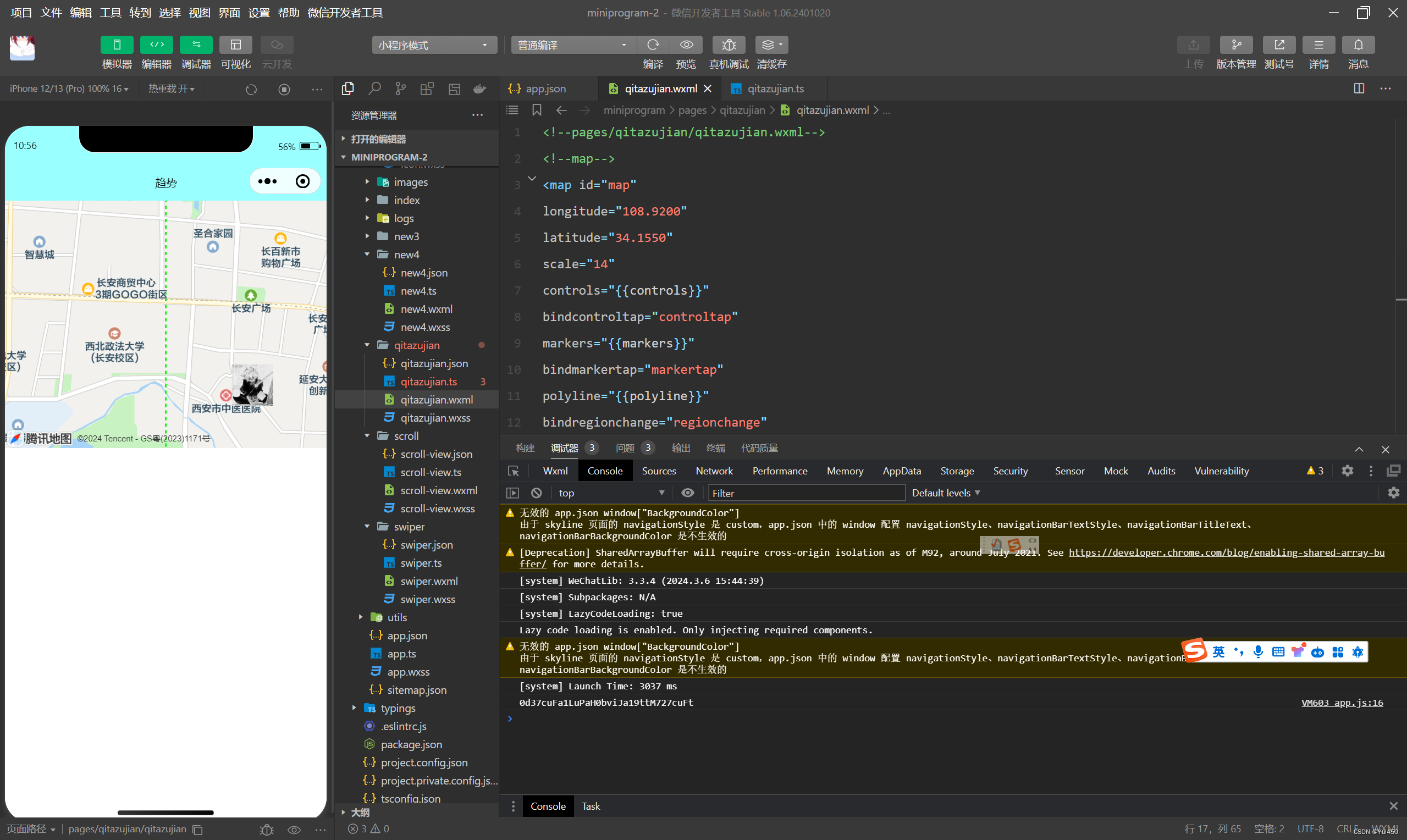
canvas
canvas组件用来绘制图形,相当于一块无色透明的普通图布。canvas组件本身并没有绘图能力,仅仅是图形容器,通过绘图API实现绘图功能。在默认情况下,canvas组件的默认宽度为300px,高度为225px,同一页面中的canvas-id不能重复,否则会出错。canvas组件的属性如下表所示。
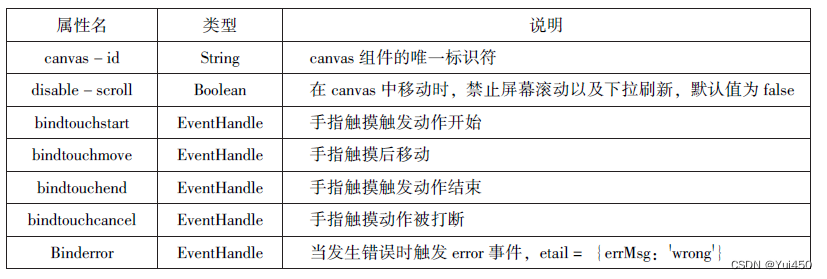
第六章
网络API
网络API可以帮助开发者实现网络URL访问调用、文件的上传和下载、网络套接字的使用等功能处理。微信开发团队提供了10个网络API接口。
wx.request(Object)接口 用于发起HTTPS请求。
wx.uploadFile(Object)接口用于将本地资源上传到后台服务器。
wx.downloadFile(Object)接口用于下载文件资源到本地。
wx.connectSocket(Object)接口 用于创建一个WebSocket连接。
wx.sendSocketMessage(Object)接口 用于实现通过WebSocket连接发送数据。
wx.closeSocket(Object)接口用于关闭WebSocket连接。
wx.onSocketOpen(CallBack)接口 用于监听WebSocket连接打开事件。
wx.onSocketError(CallBack)接口 用于监听WebSocket错误。
wx.onSocketMessage(CallBack)接口 用于实现监听WebSocket接收到服务器的消息事件。
wx.onSocketClose(CallBack)接口 用于实现监听WebSocket关闭。
发现网络请求
wx. request(Object)实现向服务器发送请求、获取数据等各种网络交互操作,其相关参数如表6-1所示。一个微信小程序同时只能有5个网络请求连接,并且是HTTPS请求。
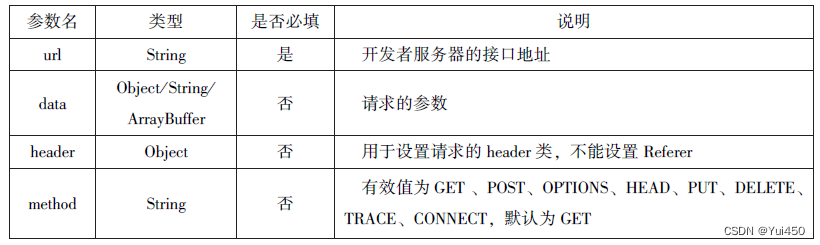
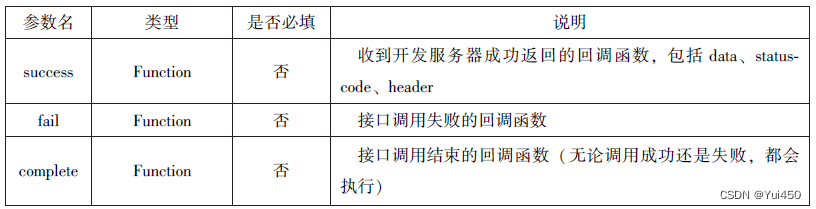
wx.request(Object)获取百度(http://www.baidu,com)首页的数据。
示例代码如下:
//index.wxml
<button type="primary" bind:tap="getbaidutap">获取HTMl数据</button>
<textarea value='{{html}}' auto-heightmaxlength="0"></textarea>
//index.js
Page({
data:{
html:""
},
getbaidutap:function(){
var that=this;
wx.request({
url:'http://www.baidu.com', //百度网址
data:{}, //发送数据为空
header:{'Content-Type':'application/json'},
success:function(res){
console.log(res);
that.setData({
html:res.data
})
}
})
}
})运行效果:
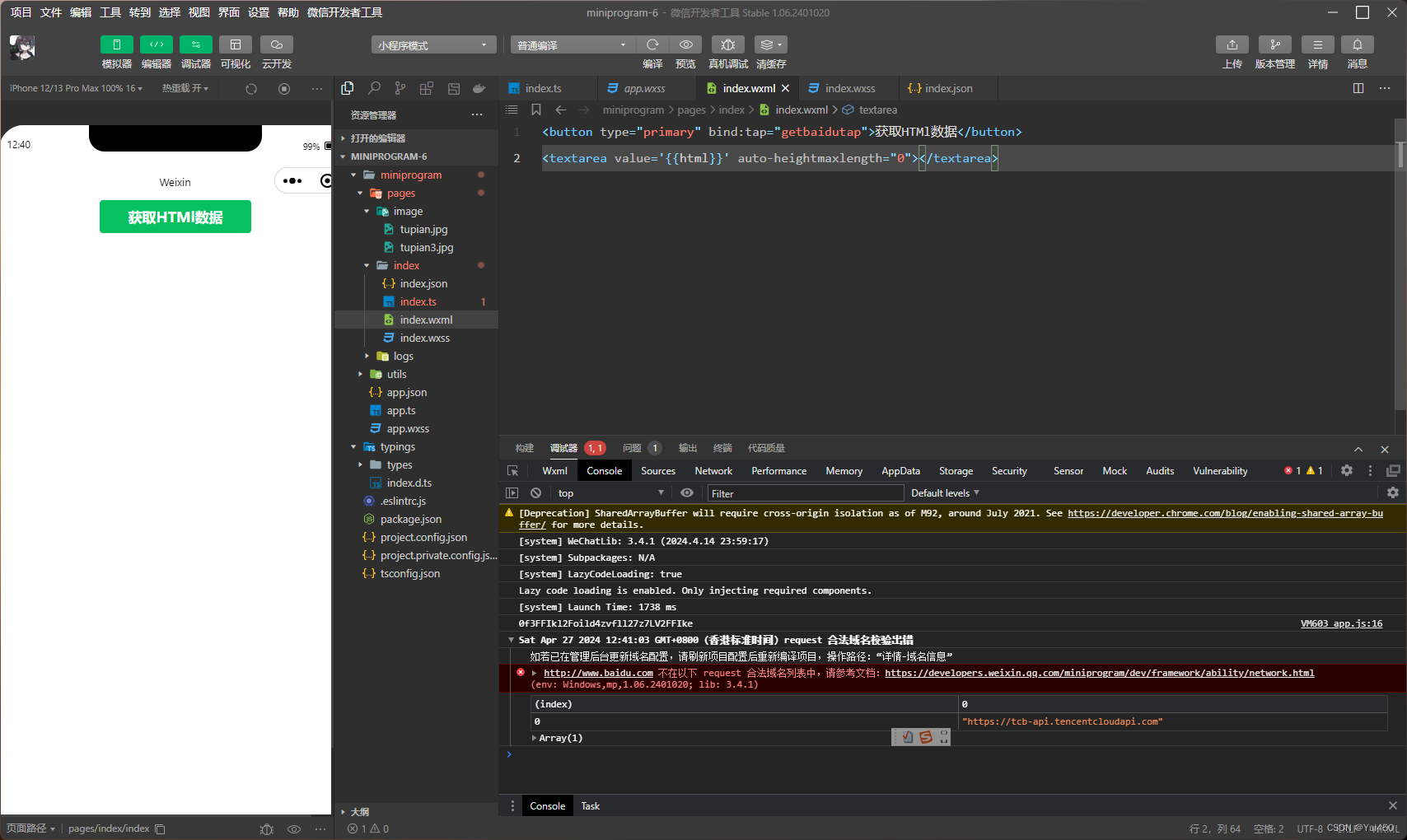
通过wx.request(Object)的CET方法获取邮政编码对应的地址信息。
<view>邮政编码:</view>
<input type="text"bindinput="input"placeholder='6位邮政编码'/>
<button type="primary"bindtap="find">查询</button>
<block wx:for="{{address}}">
<block wx:for="{{item}}">
<texta>{{item}}</texta>
</block>
</block>Page({
data:{
postcode:'',
address:[],
errMsg:'',
error_code:-1
},
input:function(e){
this.setData({
postcode:e.detail.value,
})
console.log(e.detail.value)
},
find:function(){
var postcode=this.data.postcode;
if(postcode!=null&&postcode!=""){
var self=this;
wx.showToast({
title: '正在查询,请稍候...',
icon:'loading',
duration:10000
});
wx.request({
url: 'https://v.juhe.cn/postcode/query',
data:{
'postcode':postcode,
'key':'0ff9bfccdf147476e067de994eb5496e'
},
header:{
'Content-Type':'application/json',
},
method:'GET',
success:function(res){
wx.hideToast();
if(res.data.error_code==0){
console.log(res);
self.setData({
errMsg:'',
error_code:res.data.error_code,
address:res.data.result.list
})
}
else{
self.setData({
errMsg:res.data.reason||res.data.reason,
error_code:res.data.error_code
})
}
}
})
}
}
})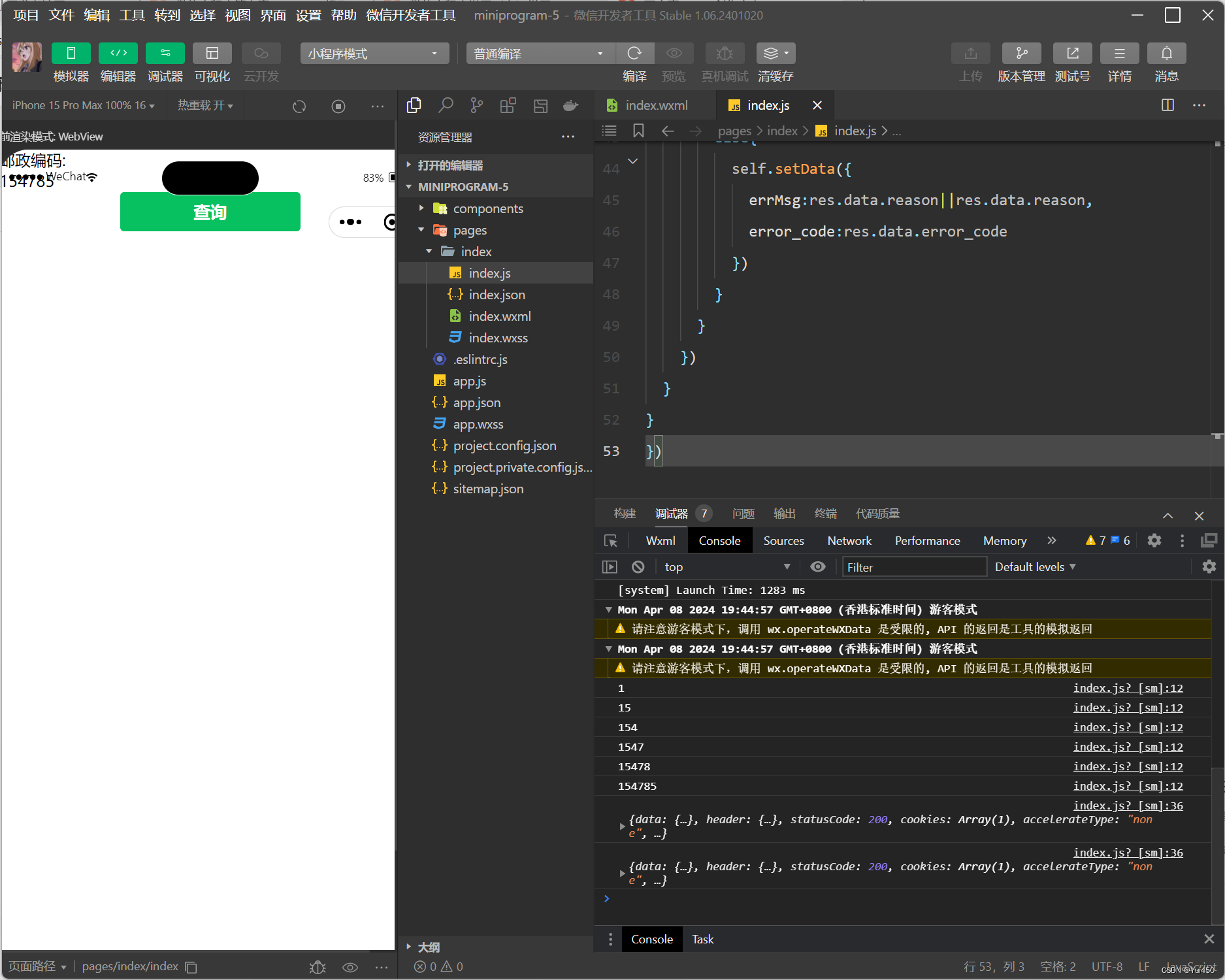
上传文件
wx.uploadFile(Object)接口用于将本地资源上传到开发者服务器,并在客户端发起一个HTTPS POST请求,其属性值如下表所示。
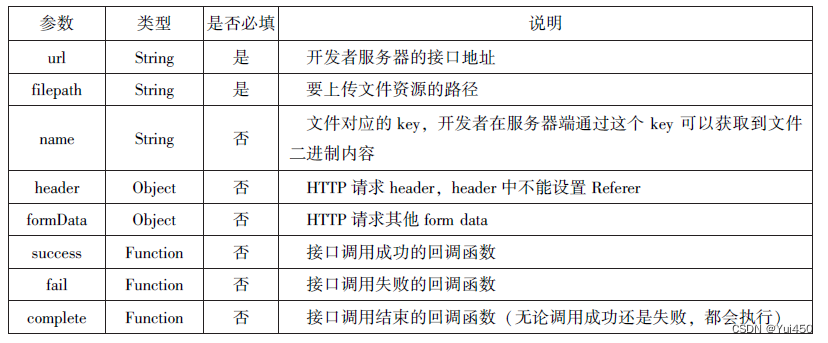
示例代码:
Page({
data:{
img:null,
},
uploadimage:function(){
var that=this;
wx.chooseImage({
success:function(res){
var tempFilePaths=res.tempFilePaths
upload(that,tempFilePaths);
}
})
function upload(page,path){
wx.showToast({
title: 'title',
icon:'loading',
title:"正在上传"
}),
wx.uploadFile({
url:"http://localhost/",
filePath: path[0],
name: 'file',
success:function(res){
console.log(res);
if(res.statusCode!=200){
wx.showModal({
title: '提示',
content: '上传失败',
showCancel:false
})
return;
}
var data=res.data
page.setData({
img:path[0]
})
},
fail:function(e){
console.log(e);
wx.showModal({
title: '提示',
content: '上传失败',
showCancel:false
})
},
complete:function(){
wx.hideToast();
}
})
}
}
})
下载文件
wx. downloadFile(Object)接口用于实现从开发者服务器下载文件资源到本地,在客户端直接发起一个HTTPGET请求,返回文件的本地临时路径。
通过wx. downloadFile(Object)实现从服务器中下载图片,后台服务采用WAMP软件在本机搭建。
示例代码:
//index.wxml
<button type="primary" bind:tap='downloadimage'>下载图像</button>
<image src="{{img}}" mode='widthFix'style="width:90%;height:500px"></image>
//index.js
Page({
data:{
img:null
},
downloadimage:function(){
var that=this;
wx.downloadFile({
url:"http://localhost/l.jpg",
success:function(res){
console.log(res)
that.setData({
img:res.tempFilePath
})
}
})
}
})运行效果:
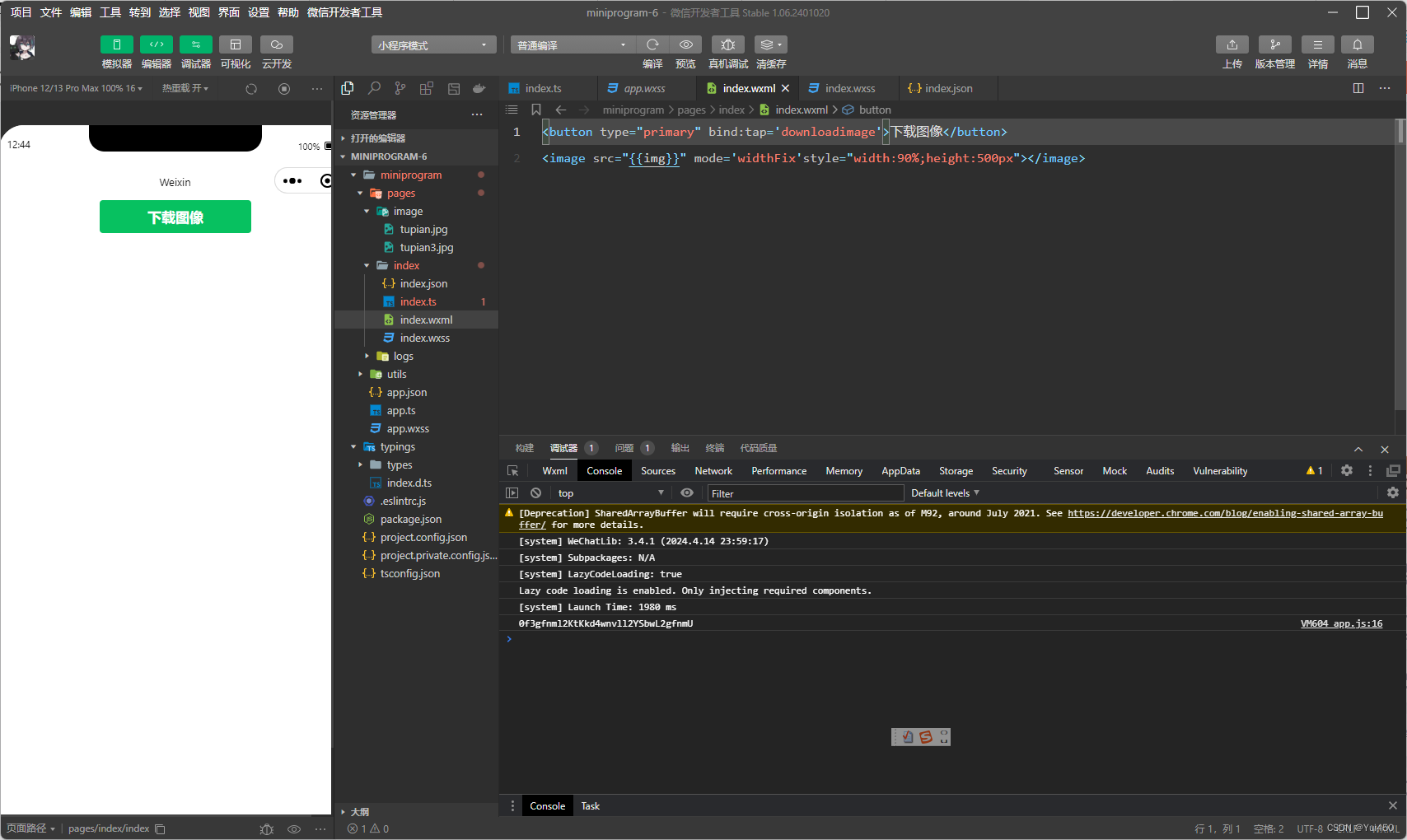
多媒体API
多媒体API主要包括图片API、录音API、音频播放控制API、音乐播放控制API等,其目的是丰富小程序的页面功能。
图片API
图片API实现对相机拍照图片或本地相册图片进行处理,主要包括以下4个API接口:
wx.chooseImage(Object)接口用于从本地相册选择图片或使用相机拍照。
wx.previewImage(Object)接口 用于预览图片。
wx.getImageInfo(Object)接口用于获取图片信息。
wx.saveImageToPhotosAlbum(Object)接口 用于保存图片到系统相册。
1.选择图片或拍照
wx. chooseImage(Object)接口用于从本地相册选择图片或使用相机拍照。拍照时产生的临时路径在小程序本次启动期间可以正常使用,若要持久保存,则需要调用wx. saveFile保存图片到本地。其属性值如下表所示。


若调用成功,则返回tempFilePaths和tempFiles,tempFilePaths表示图片在本地临时文件路径列表。tempFiles表示图片的本地文件列表,包括path和size。
示例代码如下:
//index.js
wx.chooseImage({
count:2,//默认值为9
sizeType:['original','compressed'],//可以指定是原图还是压缩图,默认两者都有
sourceType:['album','camera'],//可以指定来源是相册还是相机,默认两者都有
success:function(res){
var tempFilePaths =res.tempFilePaths
var tempFiles=res.tempFiles
console.log(tempFilePaths)
console.log(tempFiles)
}
})2.预览图片
wx. previewImage(Object)接口主要用于预览图片,其相关属性如下表所示。
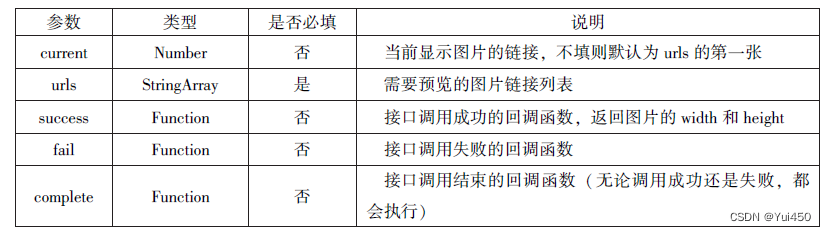
示例代码:
wx.previewImage({
current:"http://bmob-cdn-16488.b0.upaiyun.com/2018/02/05/2.png",
urls:["http://bmob-cdn-16488.b0.upaiyun.com/2018/02/05/1.png","http://bmob-cdn-16488.b0.upaiyun.com/2018/02/05/2.png",
"http://bmob-cdn-16488.b0.upaiyun.com/2018/02/05/3.jpg"]
})3.获取图片信息
wx. getImageInfo(Object)接口用于获取图片信息,其相关属性值如下表所示。
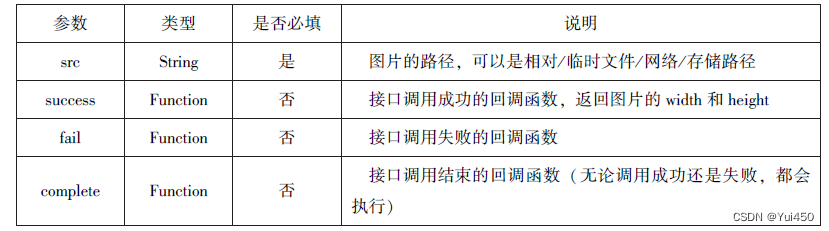
实例代码:
wx.chooseImage({
success:function(res){
wx.getImageInfo({
src:res.tempFilePaths[0],
success:function(e){
console.log(e.width)
console.log(e.height)
}
})
},
})4.保存图片到系统相册
wx. saveImageToPhotosAlbum(Object)接口用于保存图片到系统相册,需要得到用户授权scope.writePhotosAlbum。其相关属性如下表所示。

示例代码如下:
//index.js
wx.chooseImage({
success:function(res){
wx.saveImageToPhotosAlbum({
filePath:res.tempFilePaths[0],
success:function(e){
console.log(e)
}
})
},
})录音API
录音API提供了语言控制的功能,主要包括以下两个API接口:
wx.startRecord(Object)接口用于实现开始录音。
wx.stopRecord(Object)接口用于实现主动调用停止录音。
1.开始录音
wx. startRecord(Object)接口用于实现开始录音。当主动调用wx.stopRecord(Object)接口或者录音超过1分钟时,系统自动结束录音,并返回录音文件的临时文件路径。若要持久保存,则需要调用wx. saveFile()接口。其相关参数如下表所示。
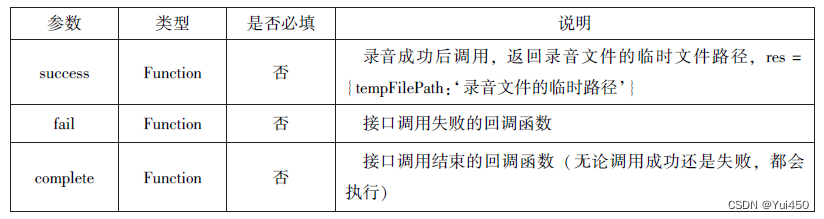
2.停止录音
wx.stopRecord(Object)接口用于实现主动调用停止录音。
示例代码如下:
//index.js
wx.startRecord()
({
success:function(res){
var tempFilePath=res.tempFilePath
},
fail:function(res){
//录音失败
}
})
setTimeout(function(){
//结束录音
wx.stopRecord()
},1000)音频播放控制API
音频播放控制API主要用于对语音媒体文件的控制,包括播放、暂停、停止及audio组件的控制,主要包括以下3个API:
- wx.playVoice(Object)接口 用于实现开始播放语音。
- wx.pauseVoice(Object)接口用于实现暂停正在播放的语音。
- wx.stopVoice(Object)接口 用于结束播放语音。
1.播放语音
wx. playVoice(Object)接口用于开始播放语音,同时只允许一个语音文件播放,如果前一个语音文件还未播放完,则中断前一个语音文件的播放。其相关参数如下表所示。
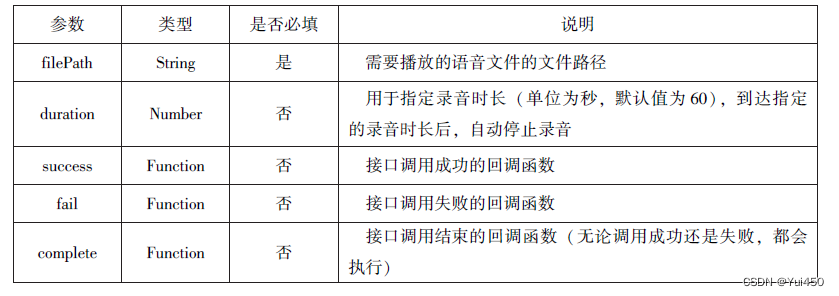
示例代码如下:
//index.js
wx.startRecord({
success:function(res){
var tempFilePath=res.tempFilePath
wx.playVoice({ //录音完后立即播放
filePath:tempFilePath,
complete:function(){
}
})
}
})2.暂停播放
wx.pauseVoice(Object)用于暂停正在播放的语音。再次调用wx.playVoice(Object)播放同一文件时,会从暂停处开始播放。如果想从头开始播放,则需要先调用wx.stopVoice(Object).
示例代码如下:
//index.js
wx.startRecord({
success:function(res){
var tempFilePath=res.tempFilePath
wx.playVoice({
filePath:tempFilePath
})
setTimeout(function(){
//暂停播放
wx.pauseVoice()
},5000)
}
})3.结束播放
wx.stopVoice(Object)用于结束播放语音。
示例代码如下:
//index.js
wx.startRecord({
success:function(res){
var tempFilePath=res.tempFilePath
wx.playVoice({
filePath:tempFilePath
})
setTimeout(function(){
wx.stopVoice()
},5000)
}
})音乐播放控制API
音乐播放控制API主要用于实现对背景音乐的控制,音乐文件只能是网络流媒体,不能是本地音乐文件。音乐播放控制API主要包括以下8个API:
wx.playBackgroundAudio(Object)接口 用于播放音乐。
wx.getBackgroundAudioPlayerState(Object)接口 用于获取音乐播放状态。
wx.seekBackgroundAudio(Object)接口 用于定位音乐播放进度。
wx.pauseBackgroundAudio()接口 用于实现暂停播放音乐。
wx.stopBackgroundAudio()接口 用于实现停止播放音乐。
wx.onBackgroundAudioPlay(CallBack)接口 用于实现监听音乐播放。
wx.onBackgroundAudioPause(CallBack)接口 用于实现监听音乐暂停。
wx.onBackgroundAudioStop(CallBack)接口 用于实现监听音乐停止。
1.播放音乐
wx. playBackgroundAudio(Object)用于播放音乐,同一时间只能有一首音乐处于播放状态,其相关参数如下表所示
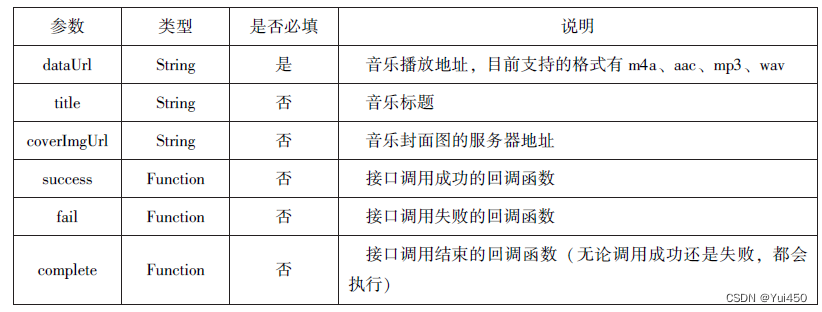
示例代码:
wx.playBackgroundAudio({
dataUrl:'http://bmob-cdn-16488.b0.upaiyun.com/2018/02/01/ti.mp3',
title:'有一天',
coverImgUrl:'http://bmob-cdn-16488.b0.upaiyun.com/2018/02/01/si.jpg',
success:function(res){
console.log(res)
}
})2.获取音乐播放状态
wx.getBackgroundAudioPlayerState(Object)接口用于获取音乐播放状态,其相关参数如下表所示。
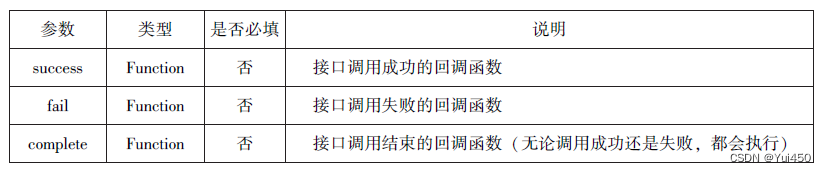
接口调用成功后返回的参数如下表所示。
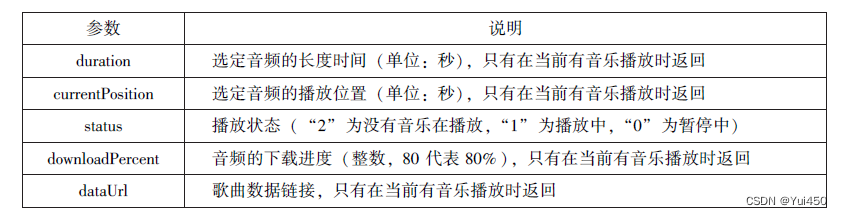
示例代码:
wx.getBackgroundAudioPlayerState({
success:function(res){
var status=res.status
var dataUrl=res.dataUrl
var currentPosition=res.currentPosition
var duration=res.duration
var downloadPercent=res.downloadPercent
console.log("播放状态:"+status)
console.log("音乐文件地址:"+dataUrl)
console.log("音乐文件当前播放位置:"+currentPosition)
console.log("音乐文件的长度:"+duration)
console.log("音乐文件的下载进度:"+status)
}
})3.控制音乐播放进度
wx. seekBackgroundAudio(Object)接口用于控制音乐播放进度,其相关参数如下表所示。
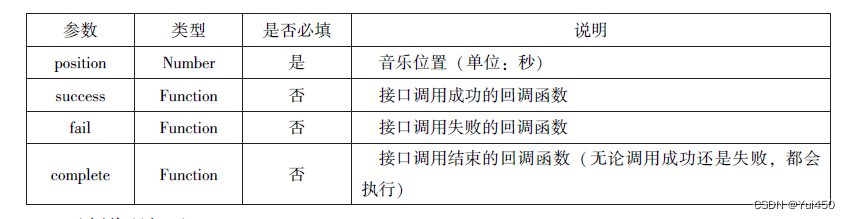
示例代码:
wx.seekBackgroundAudio({
posiyion:30
})4.暂停播放音乐
wx. pauseBackgroundAudio()接口用于暂停播放音乐。
wx.playBackgrondAudio{
dataUrl:'/music/a.mp3',
title:'我的音乐',
coverImgUrl:'/images/poster.jpg',
success:function(){
console.log('开始播放音乐了');
}
});
setTimeout(function(){
console.log('暂停播放');
wx.pauseBackgroundAudio();
},5000);5.停止播放音乐
wx. stopBackgroundAudio()接口用于停止播放音乐
wx.playBackgrondAudio{
dataUrl:'/music/a.mp3',
title:'我的音乐',
coverImgUrl:'/images/poster.jpg',
success:function(){
console.log('开始播放音乐了');
}
});
setTimeout(function(){
console.log('暂停播放');
wx.stopBackgroundAudio();
},5000);6.监听音乐播放
wx. onBackgroundAudioPlay(CallBack)接口用于实现监听音乐播放,通常被wx. playBack-groundAudio(Object)方法触发,在CallBack中可改变播放图标。
wx.playBackgroundAudio({
dataUrl:this.data.musicData.dataUrl,
title:this.data.musicData.title,
coverImgUrl:this.data.musicData.coverImgUrl,
success:function(){
wx.onBackgroundAudioStop(function(){
that.setData({
isPlayingMusic:false
})
})7.监听音乐暂停
wx. onBackgroundAudioPause(CallBack)接口用于实现监听音乐暂停,通常被wx. pause-BackgroundAudio()方法触发。在CallBack中可以改变播放图标。
8.监听音乐停止
wx. onBackgroundAudioStop(CallBack)接口用于实现监听音乐停止,通常被音乐自然播放停止或wx.seekBackgroundAudio(Object)方法导致播放位置等于音乐总时长时触发。在CallBack中可以改变播放图标。
文件API
从网络上下载或录音的文件都是临时保存的,若要持久保存,需要用到文件API。文件API提供了打开、保存、删除等操作本地文件的能力,主要包括以下5个API接口:
wx.saveFile(Object)接口 用于保存文件到本地。
wx.getSavedFileList(Object)接口 用于获取本地已保存的文件列表。
wx.getSaveFileInfo(Object)接口 用于获取本地文件的文件信息。
wx.removeSaveFile(Object)接口 用于删除本地存储的文件。
wx.openDocument(Object)接口 用于新开页面打开文档,支持格式:doc、xls、ppt、pdf、docx、xlsx、ppts。
1.保存文件
wx. saveFile(Object)用于保存文件到本地,其相关参数如下图所示。
saveImg:function(){
wx.chooseImage({
count:1,
sizeType:['original','compressed'],
sourceType:['album','camera'],
success:function(res){
var tempFilePaths=res.tempFilePaths[0]
wx.saveFile({
tempFilePath:tempFilePaths,
success:function(res){
var saveFilePath=res.savedFilePath;
console.log(saveFilePath)
}
})
}
})
}2.获取本地文件列表
wx. getSavedFileList(Object)接口用于获取本地已保存的文件列表,如果调用成功,则返回文件的本地路径、文件大小和文件保存时的时间戳(从1970/01/01 08: 00: 00到当前时间的秒数)文件列表。其相关参数如下表所示。
wx.getSavedFileList({
success:function(res){
that.setData({
fileList:res.fileList
})
}
})
3.获取本地文件的文件信息
wx. getSaveFileInfo(Object)接口用于获取本地文件的文件信息,此接口只能用于获取已保存到本地的文件,若需要获取临时文件信息,则使用wx. getFileInfo(Object)接口。其相关参数如下表所示。
wx.chooseImage({
count:1,
sizeType:['original','compressed'],
sourceType:['album','camera'],
success:function(res){
var tempFilePaths=res.tempFilePaths[0]
wx.saveFile({
tempFilePath:tempFilePaths,
filePath:saveFilePath,
success:function(res){
var saveFilePath=res.saveFilePath;
wx.getSavedFileInfo({
filePath:saveFilePath,
success:function(res){
console.log(res.size)
}
})
}
})
}
})4.删除本地文件
wx. removeSaveFile(Object)接口用于删除本地存储的文件,其相关参数如下表所示。
wx.getSavedFileList({
success:function(res){
if(res.fileList.length>0){
wx.removeSavedFile({
filePath:res.fileList[0].filePath,
complete:function(res){
console.log(res)
}
})
}
}
})
5.打开文档
wx. openDocument(Object)接口用于新开页面打开文档,支持格式有doc、xls、ppt、pdf、docx、xlsx、pptx,其相关参数如下表所示。
wx.downloadFile({
url:"http://locahost/fm2.pdf",
success:function(res){
var tempFilePath=res.tempFilePath;
wx.openDocument({
filePath: tempFilePath,
success:function(res){
console.log("打开成功")
}
})
}
})
本地数据及缓存API
小程序提供了以键值对的形式进行本地数据缓存功能,并且是永久存储的,但最大不超过10 MB,其目的是提高加载速度。数据缓存的接口主要有4个:
wx.setStorage(Object)或wx.setStorageSync(key, data)接口 用于设置缓存数据。
wx.getStorage(Object)或wx.getStorageSync(key)接口 用于获取缓存数据。
wx.removeStorage(Object)或wx.removeStorageSync(key)接口 用于删除指定缓存数据。
wx.clearStorage()或wx.clearStorageSync()接口 用于清除缓存数据。
其中,带Sync后缀的为同步接口,不带Sync后缀的为异步接口。
保存数据
1.wx.setStorage(Object)
wx.setStorage(Object)接口将数据存储到本地缓存接口指定的key中,接口执行后会覆盖原来key对应的内容。其参数如下表所示。
实例代码:
wx.setStorage({
key:'name',
data:'sdy',
success:function(res){
console.log(res)
}
})
运行结果:
2.wx.setStorageSync(key,data)
wx.setStorageSync(key,data)是同步接口,其参数只有key和data。
示例代码如下:
wx.setStorageSync('age','25')
获取数据
1.wx.getStorage(Object)
wx.getStorage(Object)接口是从本地缓存中异步获取指定key对应的内容。其相关参赛如下表所示。
wx.getStorage({
key:'name',
success:function(res){
console.log(res.data)
},
})
2.wx.getStorageSync(key)
wx.getStorageSync(key) 从本地缓存中同步获取指定key对应的内容。 其参数只有key。
示例代码如下:
try{
var value=wx.getStorageSync('age')
if(value){
console.log("获取成功"+value)
}
}catch(e){
console.log("获取失败")
}
删除数据
1.wx.removeStorage(Object)
wx.removeStorage(Object)接口用于从本地缓存中异步移除指定key。其相关参数如下表所示。
代码:
wx.removeStorage({
key:'name',
success:function(res){
console.log("删除成功")
},
fail:function(){
console.log("删除失败")
}
})
2.wx.removeStorageSync(key)
wx.removeStorageSync(key)接口用于从本地缓存中同步删除指定key对应的内容。 其参数只有key。
示例代码如下:
try{
wx.removeStorageSync('name')
}catch(e){
//Do something when catch error
}
清空数据
1.wx.clearStorage()
wx.clearStorage()接口用于异步清理本地数据缓存, 没有参数。
示例代码如下:
wx.getStorage({
key:'name',
success:function(res){
wx.clearStorage() //清理本地数据缓存
}
})
2.wx.clearStorageSync()
wx.clearStorageSync()接口用于同步清理本地数据缓存。
示例代码如下:
try{
wx.clearStorageSync()
}catch(e){
}
位置信息API
小程序可以通过位置信息API来获取或显示本地位置信息,小程序支持WGS84和GCj02标准,WGS84标准为地球坐标系,是国际上通用的坐标系;GCj02标准是中国国家测绘局制定的地理信息系统的坐标系统,是由WGS84坐标系经加密后的坐标系,又称为火星坐标系。默认为WGS84标准,若要查看位置需要使用GCj02标准。主要包括以下3个API接口:
1. wx.getLocation(Object)接口用于获取位置信息。
2. wx.chooseLocation(Object)接口 用于选择位置信息。
3.wx.openLocation(Object)接口用于通过地图显示位置。
获取位置信息
wx.getLocation(Object)接口用于获取当前用户的地理位置、速度, 需要用户开启定位功能, 当用户离开小程序后, 无法获取当前的地理位置及速度, 当用户点击“显示在聊天顶部” 时, 可以获取到定位信息,其相关参数如下表所示。
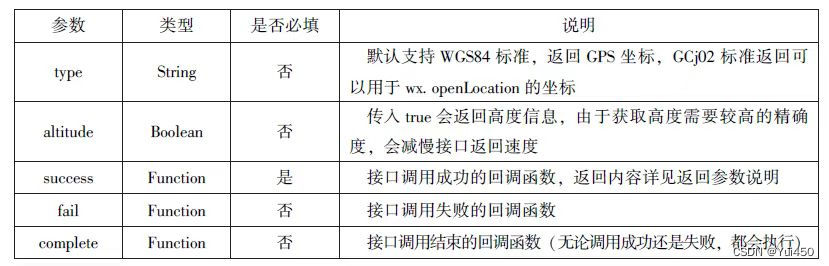
wx.getLocation(Object)调用成功后,返回的参数如下表所示。
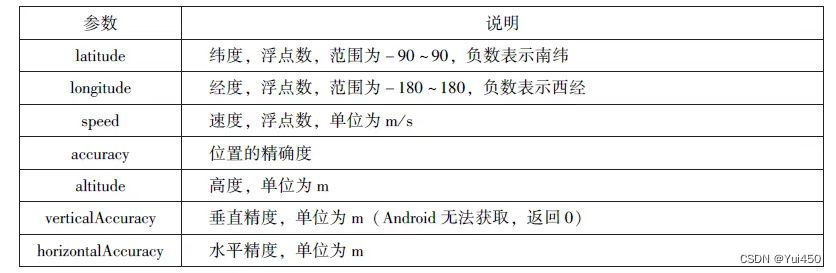
示例代码:
wx.getLocation({
type:'wgs84',
success:function(res){
console.log("经度:"+res.longitude);
console.log("纬度"+res.latitude);
console.log("速度"+res.longitude);
console.log("位置的精确度" +res.accuracy);
console.log("水平精确度"+res.horizontalAccuracy);
console.log("垂直精确度"+res.verticalAccuracy);
},
})
选择位置信息
wx.chooseLocation(Object)接口用于在打开的地图中选择位置,用户选择位置后可返回当前位置的名称、地址、经纬度信息。其相关参数如下表所示。

wx.chooseLocation(Object)调用成功后,返回的参数如下表所示.

示例代码:
wx.chooseLocation({
success:function(res){
console.log("位置的名称"+res.name)
console.log("位置的地址"+res.address)
console.log("位置的经度"+res.longitude)
console.log("位置的纬度"+res.latitude)
}
})
显示位置信息
wx.openLocation(Object)接口用于在微信内置地图中显示位置信息,其相关参数如下表所示。
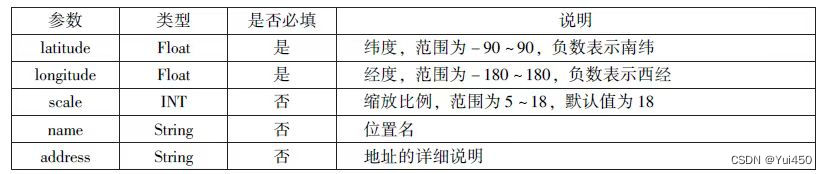

示例代码如下:
wx.getLocation({
type:'gcj02',//返回可以用于wx.openLocation的经纬度
success:function(res){
var latitude=res.latitude
var longitude=res.longitude
wx.openLocation({
latitude:latitude,
longitude:longitude,
scale:10,
name:'智慧国际酒店',
address:'西安市长安区西长安区300号'
})
}
})
设备相关API
设备相关的接口用于获取设备相关信息,主要包括系统信息、网络状态、拨打电话及扫码等。主要包括以下5个接口API:
1.wx.getSystemInfo(Object)接口、wx.getSystemInfoSync()接口 用于获取系统信息。
2.wx.getNetworkType(Object)接口 用于获取网络类型。
3.wx.onNetworkStatusChange(CallBack)接口 用于监测网络状态改变。
4. wx.makePhoneCall(Object)接口 用于拨打电话。
5.wx.scanCode(Object)接口 用于扫描二维码
获取系统信息
wx. getSystemInfo(Object)接口、wx. getSystemInfoSync()接口分别用于异步和同步获取系统信息。其相关参数如下表所示。
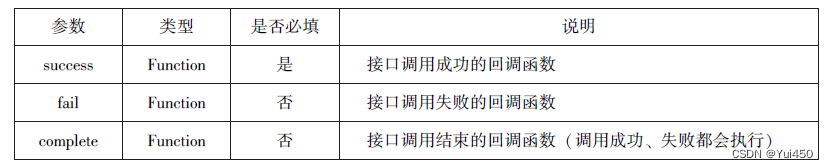
wx. getSystemInfo()接口或wx.getSystemInfoSync()接口调用成功后,返回系统相关信息, 如下表所示。

示例代码如下:
wx.getSystemInfo({
success:function(res){
console.log("手机型号"+res.model)
console.log("设备像素比"+res.pixelRatio)
console.log("窗口的宽度"+res.windowWidth)
console.log("窗口的高度"+res.windowHeight)
console.log("微信的版本号"+res.version)
console.log("操作系统版本"+res.system)
console.log("客户端平台"+res.platform)
},
})
效果:
网络状态
1.获取网络状态
wx. getNetworkType(Object)用于获取网络类型,其相关参数如下表所示。

如果wx. getNetworkType()接口被成功调用,则返回网络类型包,有wifi、2G、3G、4G、unknown(Android下不常见的网络类型)、none(无网络)。
示例代码如下:
wx.getNetworkType({
success:function(res){
console.log(res.networkType)
},
})
2.监听网络状态变化
wx. onNetworkStatusChange(CallBack)接口用于监听网络状态变化,当网络状态变化时,返回当前网络状态类型及是否有网络连接。
示例代码如下:
wx.onNetworkStatusChange(function(res){
console.log("网络是否连接:"+res.isConnected)
console.log("变化后的网络类型:"+res.networkType)
})拨打电话
wx. makePhoneCall(Object)接口用于实现调用手机拨打电话,其相关参数如下表所示。

示例代码如下:
wx.makePhoneCall({
phoneNumber:'18092585093' //需要拨打的号码
})
运行结果:
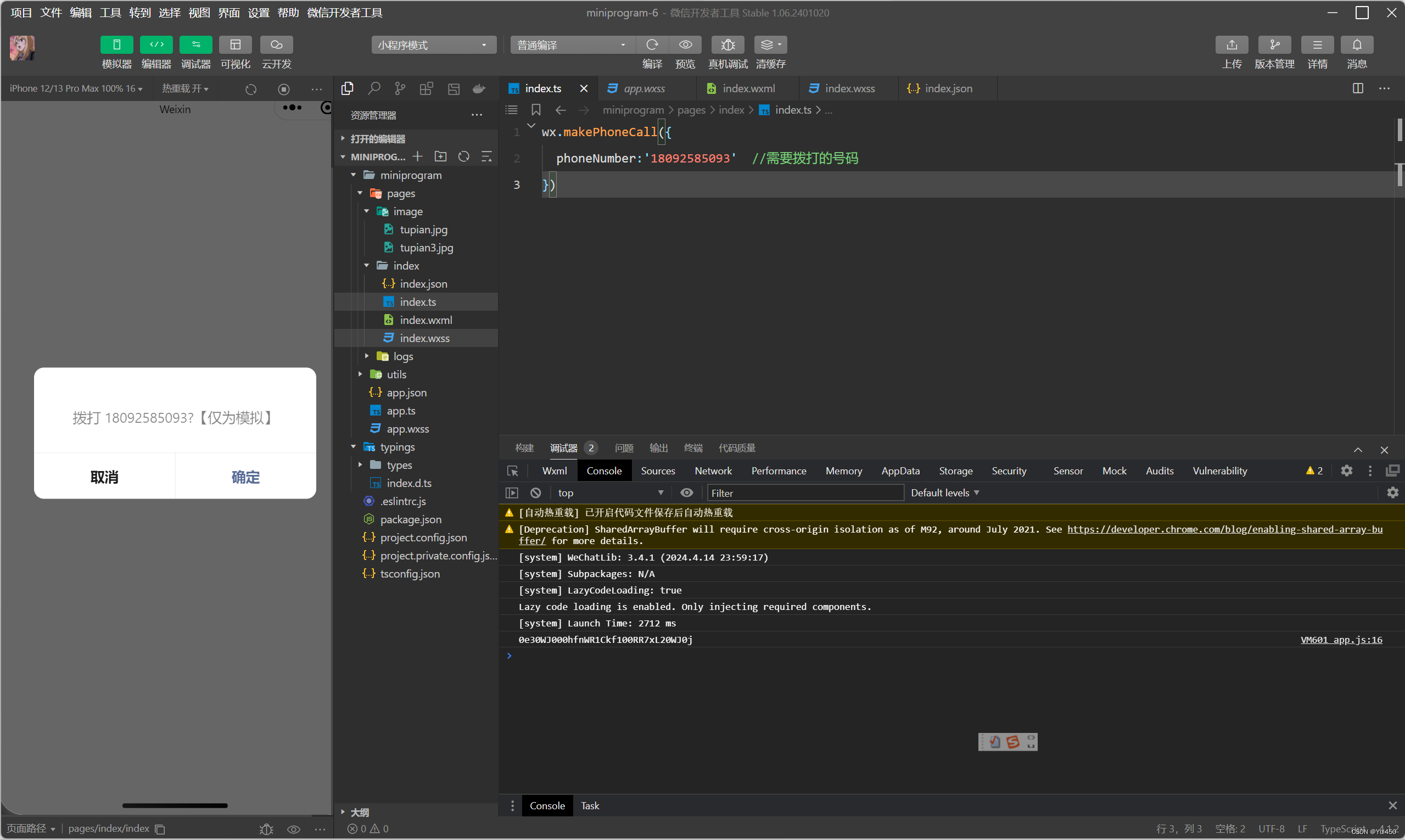
扫描二维码
wx. scanCode(Object)接口用于调起客户端扫码界面,扫码成功后返回相应的内容,其相关参数如下表所示。
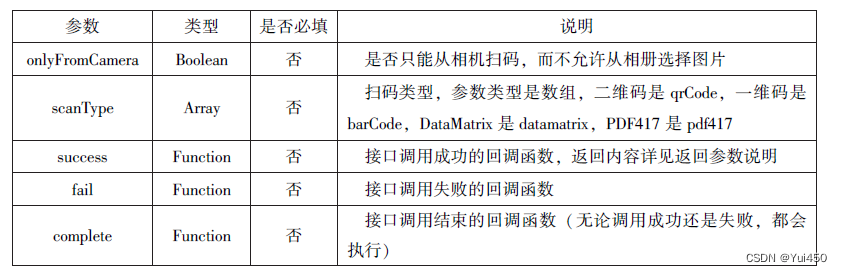
扫码成功后,返回的数据如下图所示。
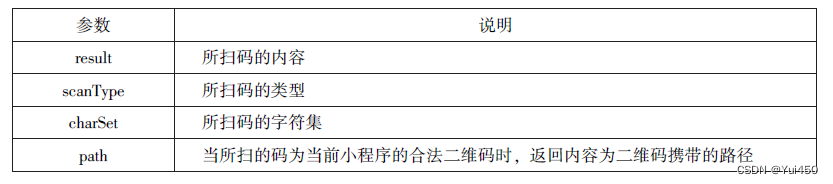
示例代码:
//允许从相机和相册扫码
wx.scanCode({
success:(res)=>{
console.log(res.result)
console.log(res.scanType)
console.log(res.charSet)
console.log(res.path)
}
})
//只允许从相机扫码
wx.scanCode({
onlyFromCamera:true,
success:(res)=>{
console.log(res)
}
})运行结果(随便选的一张带二维码的图片):
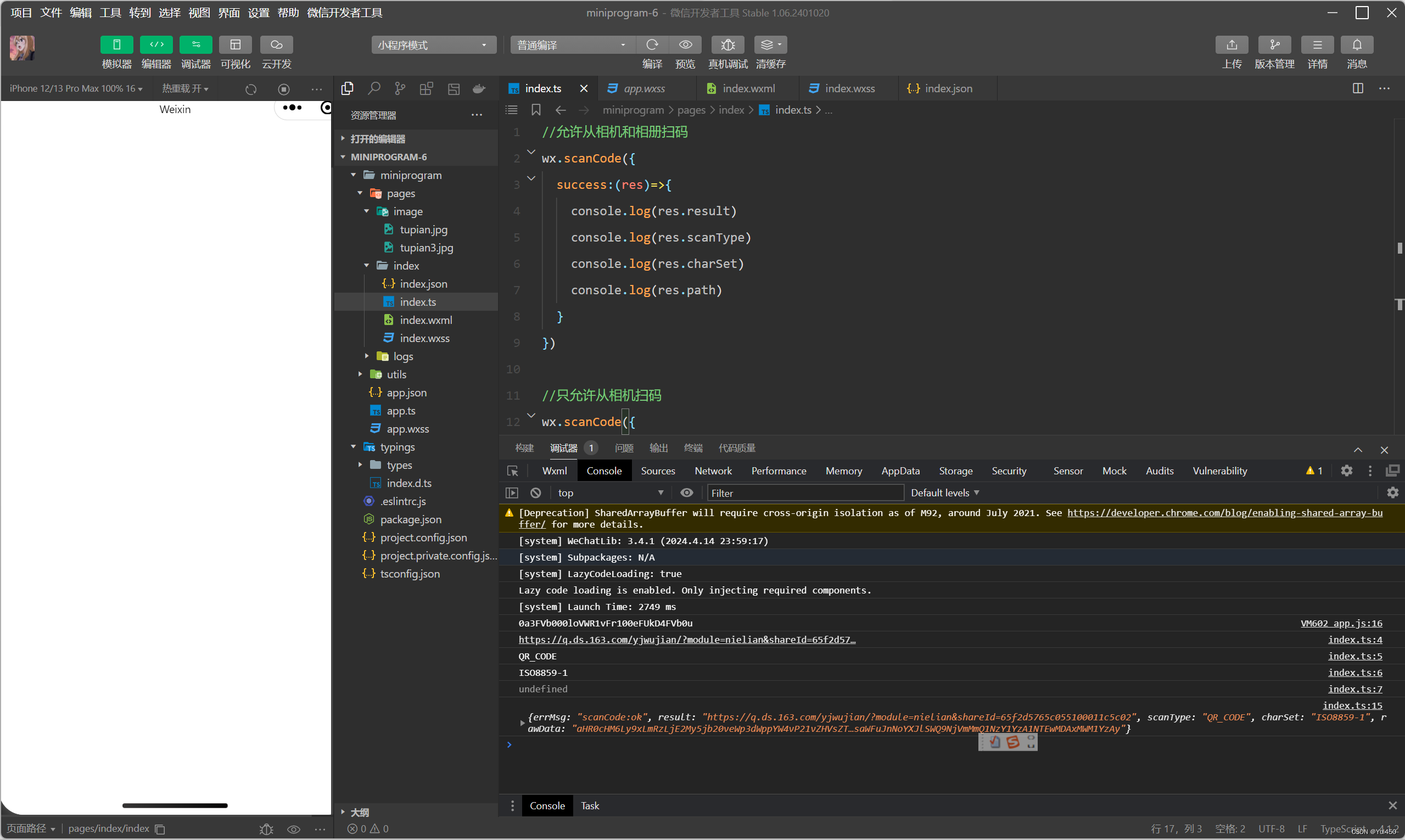





















 7137
7137











 被折叠的 条评论
为什么被折叠?
被折叠的 条评论
为什么被折叠?








